Soms is het leuk om andere mensen te laten weten over je draadloze netwerk. Als je de snelste en nieuwste Wi-Fi hebt, wil je een klein beetje zwaaien en het een chique naam geven die de waarde ervan toont. Dat is echter niet altijd een goed idee. Het uitzenden van uw draadloze netwerk naar het publiek stelt het bloot aan indringers. Zo handig als Wi-Fi kan zijn, maakt de manier van werking via radiofrequentie het onstabiel en vormt een eenvoudig doelwit voor hackers. Je wifi verbergen is de gemakkelijkste en snelste manier om het te beschermen tegen indringers . Maar je vraagt je misschien af, hoe kan ik mijn draadloze netwerk onzichtbaar maken?
Dit bericht toont je, door stapsgewijze instructies, hoe je je wifi kunt verbergen. Het is echter belangrijk om te weten dat het verbergen van uw wifi het geen volledige bescherming biedt tegen indringers. Hoewel uw wifi-naam niet op andere apparaten verschijnt, kunnen technisch onderlegde indringers nog steeds het signaal detecteren dat het relais heeft. Ze kunnen nog steeds uw draadloze netwerk onderbreken of hacken.
Om die reden zullen we in het tweede deel van dit bericht u ook laten zien hoe u uw draadloze netwerk verder kunt beschermen met verschillende tips.

Waarom uw draadloze netwerk onzichtbaar maken?
Elk draadloos netwerk heeft een identificatie en apparaten gebruiken die identifier om verbinding te maken. Mensen noemen het over het algemeen SSID , een afkorting voor serviceset -identifier.
Wanneer een router aan het werk is, verzendt deze netwerkinformatiesignalen, inclusief de SSID of gewoon de naam Wi-Fi Networks. Het zal zichtbaar zijn voor apparaten in de omgeving van de netwerken. Je wilt misschien niet dat anderen op de hoogte zijn van het bestaan van je draadloze netwerk, uit angst dat ze toegang kunnen krijgen tot je netwerk. Dus je zou het onzichtbaar willen maken.
Stappen om uw draadloze netwerken SSID te verbergen
Dit zijn de stappen die u kunt nemen om uw draadloze netwerk onzichtbaar te maken.
Vind Routers IP -adres
Voordat u uw wifi onzichtbaar maakt, moet u het IP-adres van uw router vinden . Volg deze instructies om het te vinden:
- Druk tegelijkertijd op de Windows en de X -toetsen om het menu te openen. Een andere manier is om op het Windows -pictogram te klikken en vervolgens instellingen te selecteren en uiteindelijk internet te netwerken.
- Kies netwerkverbindingen in het menu.
- Klik op Eigenschappen die u onder status kunt vinden.
- Scroll naar beneden en u ziet het gedeelte Eigenschappen.
- U kunt uw Routers IP -adres vinden naast IPv4 DNS -servers. Het standaard IP -adres is een reeks van vier nummers - zoiets als 10.0.0.1 of 192.168.2.1 .
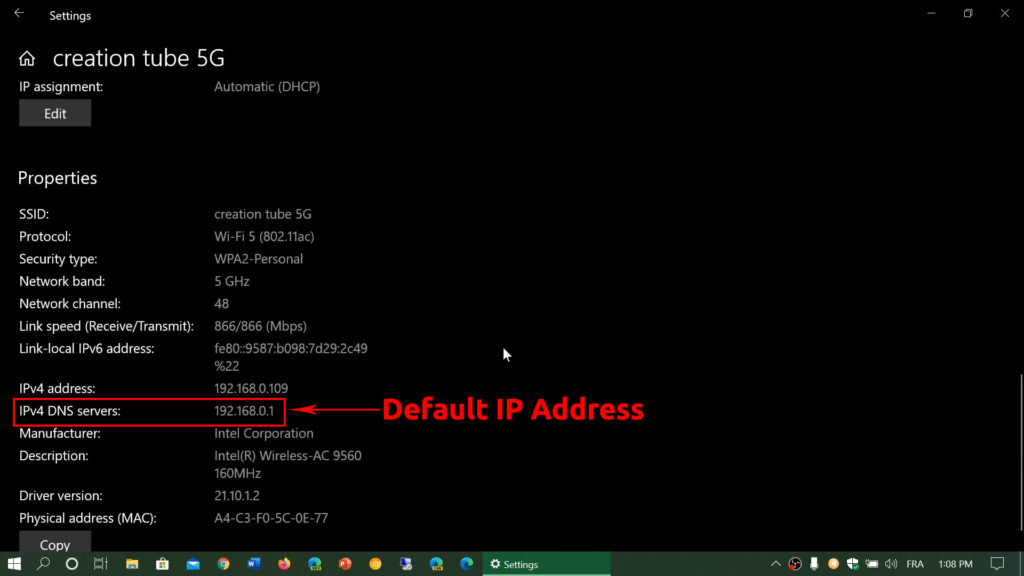
- Kopieer dit adres. U hebt het nodig om in te loggen op uw router.
Router login
U moet inloggen op uw router met behulp van het IP -adres :
- Maak verbinding met het netwerk.
- Open uw internetbrowser.
- Bovenaan is er de adresbalk. Typ het IP -adres in dat u eerder hebt gekopieerd.
- U wordt gevraagd om de gebruikersnaam en het wachtwoord van uw routers in te voeren. U kunt meestal de inloggegevens vinden in de routershandleiding. Als deze niet in de handleiding wordt vermeld, bekijk dan de sticker aan de achterkant van uw router.
Verberg uw draadloze netwerk SSID
Zodra u inlogt, heeft u toegang tot het bedieningspaneel van uw routers. Volg de volgende stappen om uw netwerken SSID te verbergen:
- Selecteer uw Wireless -netwerk voor thuis.
- Zoek en selecteer de knop Configureren of wijzigen.
- Zoek naar het pictogram dat zegt dat de naam van de uitzendnetwerk en de doos uit te schakelen. Bewaar uw wijzigingen.

- Nu kunnen andere apparaten uw netwerken SSID niet zien. Als u een apparaat wilt aansluiten op uw Wi-Fi, moet u de Networks SSID en het wachtwoord handmatig invoeren om ermee verbinding te maken. Dit geldt voor apparaten die uw wifi niet hebben onthouden, evenals apparaten die het hebben onthouden. Dus elke keer dat u de verbinding met uw wifi loskoppelt, moet u er handmatig opnieuw verbinding mee maken.
Hoe u uw Wi-Fi SSID (TP-Link Router) kunt verbergen
https://www.youtube.com/watch?v=QDLFNKSK7GC
Het verbergen van uw netwerk -SSID is misschien niet genoeg
Wanneer mensen uw draadloze netwerken SSID niet kunnen zien, kunnen ze deze niet gemakkelijk identificeren en kunnen ze er daarom geen toegang bij krijgen. Je denkt misschien dat je netwerk nu veilig is voor indringers. Dat is echter niet altijd het geval.
Wanneer u uw wifi gebruikt, zullen deze signalen uitzenden, en indringers kunnen nog steeds het signaal vinden en uw wifi identificeren, hoewel u al zijn SSID hebt verborgen. Dat maakt het nog steeds een gemakkelijk doelwit voor kwaadaardige indringers.
Aanbevolen lezen:
- Hoe vind ik het wachtwoord van wi-fi waar ik mee verbonden ben? (Bekijk opgeslagen Wi-Fi-wachtwoorden)
- Hoe controleer ik hoeveel apparaten zijn verbonden met Wi-Fi? (Een gedetailleerde gids)
- Hoe je 's nachts Xfinity Wi-Fi uitschakelt (in detail uitgelegd)
Hoewel uw wifi-netwerk niet zichtbaar is, kunnen kwaadaardige hackers die in uw netwerk willen komen altijd manieren vinden om dat te doen. In de volgende sectie zullen we u verschillende tips laten zien om uw Wi-Fi-netwerk te beveiligen met enkele essentiële routerbeveiligingsmaatregelen .
Is het onzichtbaar maken van een draadloos netwerk de beste manier om uw wifi te beschermen?
Wijzig admin -inloggegevens
De standaardreferenties van de routerbeheerder, dwz gebruikersnaam en wachtwoord, zijn geen geheim. U kunt zoeken naar de gebruikersnaam en het wachtwoord van elk routermerk en model eenvoudig op internet. Daarom is het raadzaam om ze te veranderen zodra u de router begint te gebruiken om die extra bescherming van iedereen te geven om toegang te krijgen tot het venster Besturing.
Codeert uw wifi met een sterk wachtwoord
Iemand die verbinding wil maken met uw Wi-Fi-netwerk zou het wachtwoord moeten invoeren. Als u wachtwoorden zoals 123456 of QWERTY gebruikt, is uw netwerk kwetsbaar voor indringers. Gebruik een sterk wachtwoord om uw netwerkbeveiliging te verbeteren. Voorbeelden van sterke wachtwoorden zouden een combinatie van letters, cijfers en speciale tekens hebben.
Vermijd het gebruik van WPS- en UPNP -functies
Wi-Fi Protected Setup (WPS) is beschikbaar voor veel routers. De functie maakt het eenvoudiger om Wi-Fi-compatibele apparaten aan te sluiten op uw Wi-Fi-netwerk.
Universal Plug and Play (UPNP) staat verbonden apparaten, zoals pc's, printers en mobiele apparaten, toe om elkaar op het netwerk te vinden en daarop opgeslagen inhoud te delen.
Door deze twee functies uit te schakelen, die enkele beveiligingskwetsbaarheden hebben, zal uw draadloze netwerkenbeveiliging helpen vergroten.
MAC -filtering inschakelen
Wi-Fi-compatibele apparaten dragen MAC, of mediatoegangscontroleadressen die als identificatiegegevens fungeren. Wanneer u in het configuratiescherm in het routers bent, schakelt u de Mac-filtering in en maakt u een witte lijst met whitelist (een lijst met apparaten die verbinding kunnen maken met uw wifi). Hierdoor wordt mensen ervan weerhouden verbinding te maken met uw netwerk, omdat u alleen het MAC -adres van apparaten die u toestaat, invoert om verbinding te maken met uw netwerk. Daarom zullen buitenlandse apparaten nooit hun weg in uw netwerk krijgen. Ga naar Wi-Fi-instellingen om het MAC-adres van een apparaat te vinden en zoek het adres onder eigenschappen.
Hoe blacklist/witlist-apparaten verbonden met uw Wi-Fi (TP-Link Mac-filtering)
Schakel WPA2 (of WPA3) codering in
Volg deze stappen om WPA2- of WPA3 -codering mogelijk te maken:
- Ga opnieuw naar uw routerscontrolepaneel (volg dezelfde stappen hierboven uitgelegd) en ga naar Wi-Fi-instellingen.
- Ga naar het beveiligingsgedeelte en selecteer WPA2 in het menu.
- Het systeem zal u vragen om een PSK of Pre-Shared-toets in te stellen (dat is uw Wi-Fi-wachtwoord)
- Klik op Toepassen of opslaan.
- Iedereen die toegang wil hebben tot uw netwerk, moet deze PSK invoeren, dus doe uw best om een sterk wachtwoord te maken.
Conclusie
Deze handleiding laat zien hoe u uw draadloze netwerk onzichtbaar kunt maken. Hopelijk weet je nu hoe je dit zelf moet doen. U moet er echter ook rekening mee zijn dat het verbergen van de naam van uw netwerk niet voldoende is om het te beschermen tegen altijd aanwezige kwaadaardige indringers. Gelukkig zijn er andere beveiligingsmaatregelen die je kunt proberen en ze worden allemaal vermeld en uitgelegd in dit artikel.
